
RectTransform
RectTransform은 게임오브젝트의 Transform을 상속받은 컴포넌트입니다. UI들은 위치와 크기 조절이 더 자유로운 RectTransform을 사용합니다.
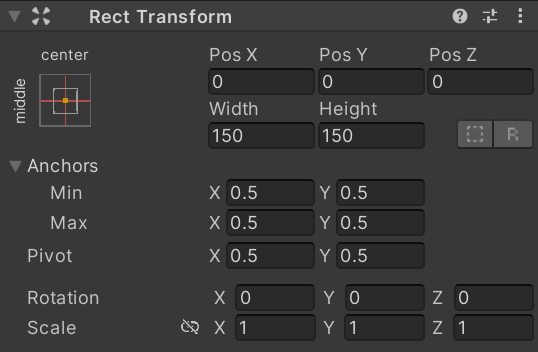
Transform을 상속받은 만큼 맨 위는 피봇의 position을 결정하고, Width와 Height로 크기를 조절합니다. Anchors는 4개의 삼각형으로 표시되며 UI의 원점 위치를 의미합니다. Pivot은 UI의 내부 기준점으로 회전과 크기조절이 피봇에 따라 이루어집니다. 나머지 Rotation과 Scale은 일반 Transform과 같습니다.
Canvas
UI들의 부모가 되는 오브젝트입니다. Canvas만 가지고 있는 Canvas라는 컴포넌트가 있는데 이 컴포넌트가 있어야 UI들이 제기능을 할 수가 있습니다. Canvas가 없으면 UI가 아예 보이지도 않습니다.
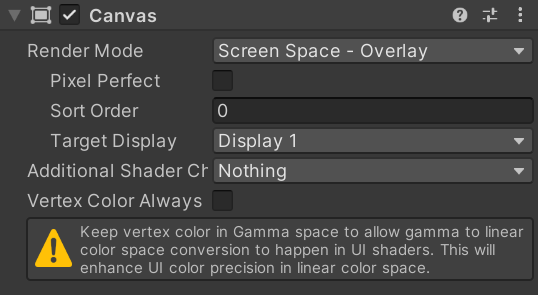
원점은 왼쪽 아래이며, 축의 방향은 왼쪽 -> 오른쪽이 X+ 방향이고, 아래 -> 위가 Y+방향입니다. 크기는 기본적으로는 설정한 게임 화면 해상도와 같습니다.
CanvasGroup
CanvasGroup이 있는 UI와 그 하위 UI들의 알파, 상호작용 여부, 레이캐스팅 여부 등을 설정할 수 있는 컴포넌트를 뜻합니다.
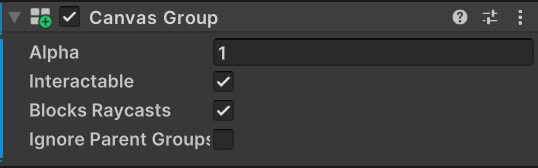
- Alpha : 하위UI들의 투명도를 전체적으로 조절합니다.
- Interactable : 하위 UI들의 상호작용 여부를 결정합니다. 체크 되어있으면 상호작용이 가능합니다.
- Blocks Raycasts : 하위 UI들의 마우스로 레이케스팅 여부를 결정합니다. 체크가 안되어있으면 마우스로 버튼같은것이 클릭이 안됩니다.
- Ignore Parent Groups : Canvas Group을 가지고 있는 오브젝트보다 상위 오브젝트의 Canvas Group 설정 영향을 받을지에 대한 여부를 결정합니다. 체크하지 않으면 영향을 받습니다.
Layout Group
하위 UI들을 정렬하기 위한 컴포넌트입니다.
- Grid Layout Group
이 컴포넌트는 자식 UI 요소들을 수평 방향으로 자동으로 정렬합니다.
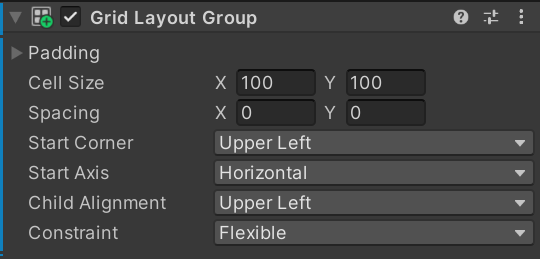
- Horizontal Layout Group
이 컴포넌트는 자식 UI 요소들을 수직 방향으로 자동으로 정렬합니다.

- Vertical Layout Group
자식 UI 요소들을 그리드 형식(행과 열)에 맞춰 자동으로 배치합니다.
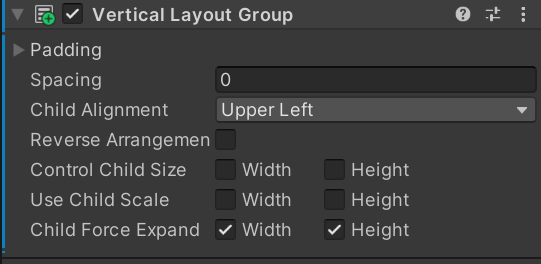
Event System
Unity에서 각종 이벤트(입력 등)를 UI 게임 오브젝트에 전달해주는 시스템 컴포넌트입니다. 만약 Event System이 없다면 Button과 Scroll Bar같은 유저간의 상호작용이 가능한 이벤트들을 사용할 수 없습니다.
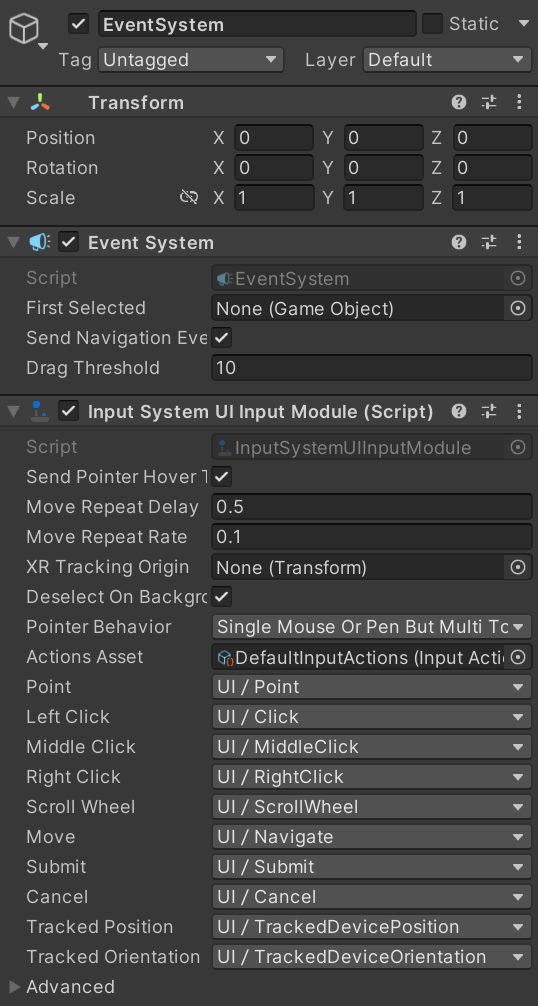
출처
https://code-piggy.tistory.com/entry/Unity-RectTransform-anchoredPosition
https://docs.unity3d.com/kr/2021.3/Manual/class-CanvasGroup.html